Como transformar um tablet Android ou Fire em um dispositivo amigável para crianças com o FreeTime

O Amazon FreeTime é, sem dúvida, a ferramenta de controle dos pais mais sofisticada e fácil de usar disponível para tablets . Veja como configurá-lo, acessar a vasta biblioteca de mídia do FreeTime Unlimited e definir limites de tempo para seus filhos.
O que é o FreeTime?
RELACIONADO: Como bloquear seu iPad ou iPhone para crianças
O FreeTime é a versão do controle dos pais da Amazon. Ele vem em tablets Fire da Amazon, mas também está disponível na Google Play Store para praticamente qualquer telefone ou tablet Android. Nós vamos cobrir como configurar cada um abaixo.
Ao contrário de outros controles parentais, como os disponíveis no iPad, o FreeTime não é apenas bloquear uma criança em um aplicativo, bloqueá-los de outros aplicativos ou manter eles acessem o painel de controle do dispositivo. O FreeTime resgata completamente o dispositivo e o transforma em um tablet completamente auto-contido e adequado para crianças, com uma interface fácil de usar, uma lista de aplicativos totalmente separada apenas para a criança e perfis individuais para que cada criança em sua casa possa ter sua painel apropriado para a idade: a criança pode ter jogos amigáveis para crianças e aplicativos de leitura em voz alta e o meio escolar pode ter jogos mais avançados e sua própria biblioteca de mídia, por exemplo.
Além disso, com a adição do muito barato FreeTime Ilimitado (US $ 2,99 por mês para uma criança, ou US $ 6,99 para toda a família com uma conta Amazon Prime), você obtém acesso a uma enorme biblioteca de filmes, programas de TV e livros atualizados constantemente e não exige esforço extra os pais para manter ou curar.
Como configurar o FreeTime em um dispositivo Android que não seja de incêndio
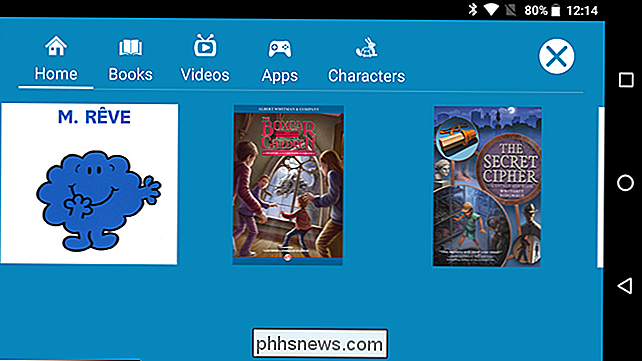
Como o FreeTime é integrado ao sistema nos tablets Fire da Amazon, não é necessária a instalação - basta você entrar e começar a configurar até pr ofiles. Isso não é verdade para outros dispositivos Android, já que você precisa executar um processo de configuração sem-fim para obter o mesmo efeito. Veja o que fazer. (Se você tiver um Tablet de Fogo, pule para a próxima seção deste artigo.)
Primeiro, vá até a Google Play Store e instale o aplicativo FreeTime no dispositivo Android em questão. Uma vez instalado, vá em frente e inicie o FreeTime, depois entre na sua conta da Amazon.
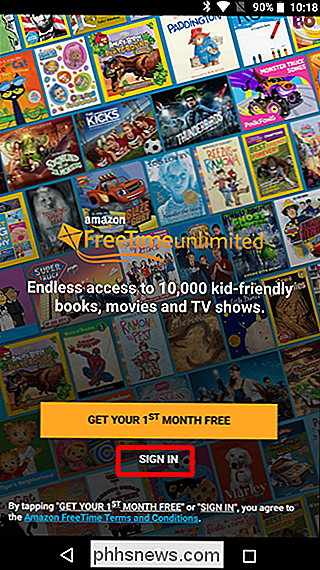
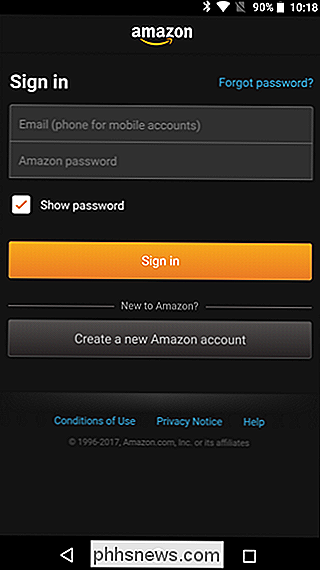
Primeiro, você precisa conceder várias permissões, começando com a restrição de compras no aplicativo no Google Play. Felizmente, o aplicativo FreeTime orientará você durante todo o processo de configuração. Toque no botão "Abrir o Google Play Store" e siga as instruções na página seguinte.
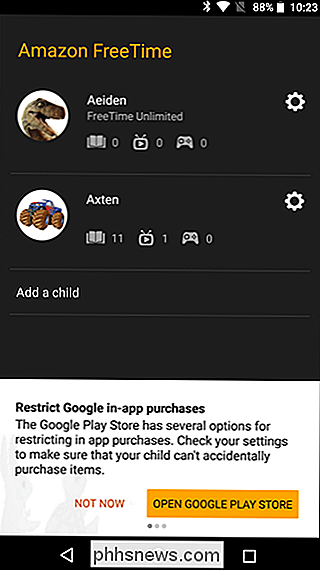
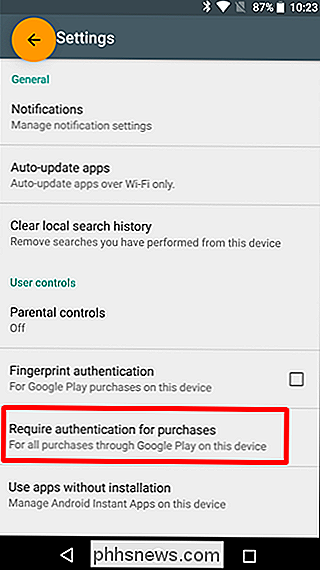
Se você quiser ativar o navegador da web personalizado para crianças da Amazon no modo FreeTime, faça isso em seguida. Toque no botão "Ativar navegador" para que isso aconteça, em seguida, selecione os perfis que você gostaria de ativá-lo (se você já tem um configurado, que é).
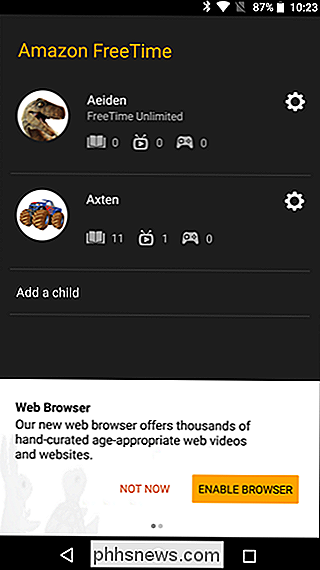
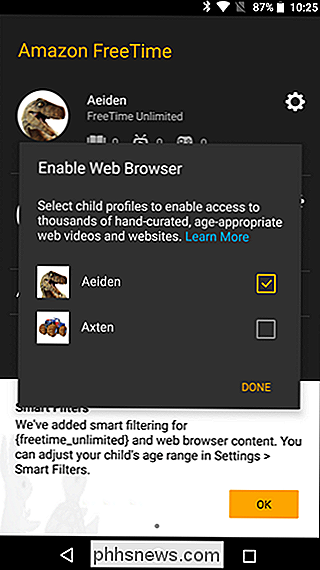
Por fim, selecione "OK" nos Filtros Inteligentes Como começar com os perfis FreeTime (em tablets Fire e Android)
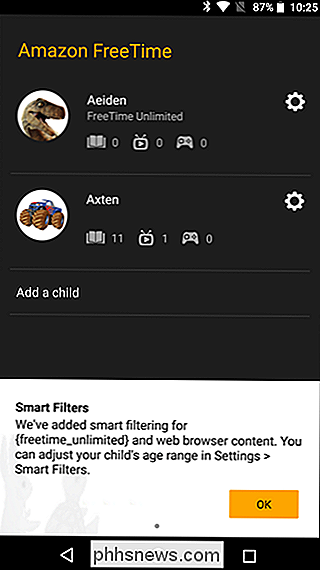
Enquanto o FreeTime costumava ser um aplicativo que rodava em Fire Tablets, agora é parte integrante do próprio sistema - construído nos Profiles & Configurações da Biblioteca da Família. Para encontrá-lo em um Tablet de Fogo, vá para o menu Configurações, abaixando a aba de notificações, e depois toque no ícone de engrenagem. A partir daí, toque na opção Profiles & Family Library.
Em outros dispositivos Android, basta iniciar o aplicativo FreeTime.
Se você já configurou perfis diferentes (como eu fiz na captura de tela abaixo), eles Eu vou aparecer aqui. Se não, vamos começar adicionando um novo
Em seguida, crie um perfil para cada criança tocando no botão "Adicionar um filho". Digite o nome da criança um aniversário e escolha um “tema”, que é definido pela idade da criança. Toque no botão “Add Profile” quando terminar.
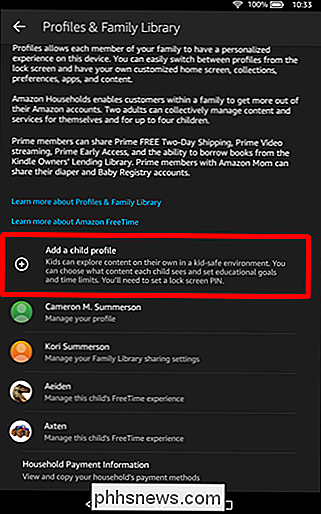
Em dispositivos Android, na primeira vez que você iniciar o seu novo perfil FreeTime, você terá que fazer um
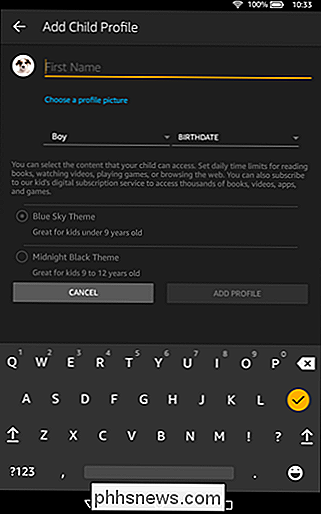
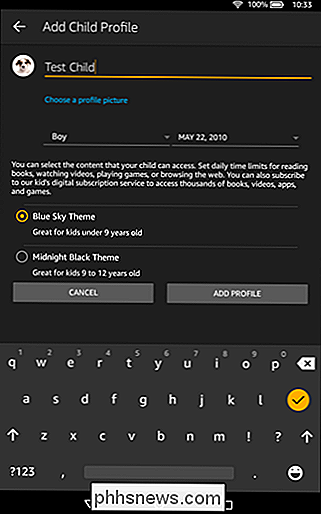
bit de configuração adicional. Novamente, basta seguir as instruções na tela aqui Você começará permitindo o rastreamento de uso do aplicativo FreeTime, configurando-o como o inicializador padrão e definindo o PIN do pai. Toque no botão "OK, vamos fazer isso" para começar com esta parte do processo de configuração.
Primeiro, permita o rastreamento de uso. Leia as instruções aqui e toque no botão “OK, vamos fazer” novamente. Isso levará você ao menu Uso de acesso - apenas ative o recurso para o Amazon FreeTime. Isso basicamente permite que o FreeTime rastreie o uso em outros aplicativos, o que é basicamente uma obrigação para o aplicativo fazer o que ele faz. Depois de ativado, toque no botão Voltar.
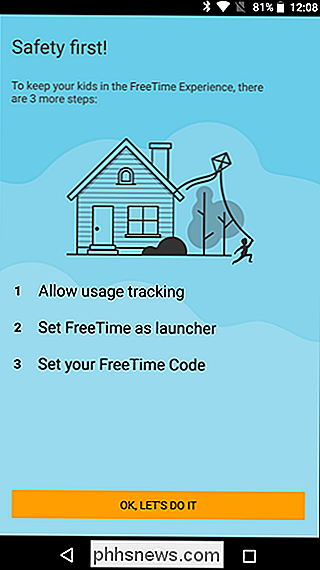
Em seguida, você definirá o FreeTime como seu inicializador padrão. Toque no botão “OK, vamos fazer” novamente, depois escolha “Sempre” na opção Usar o Amazon FreeTime como Casa.
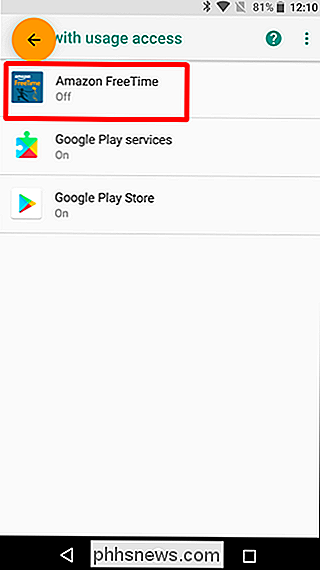
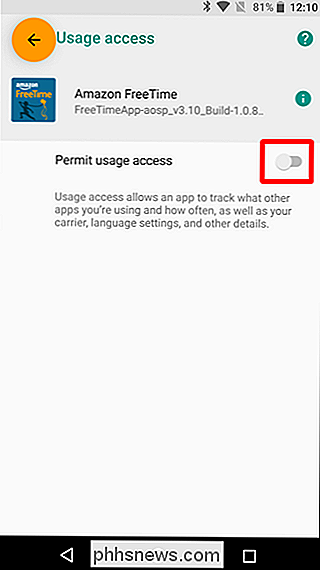
Por fim, defina sua senha do FreeTime. Uma vez feito isso, você será levado para o perfil filho imediatamente.
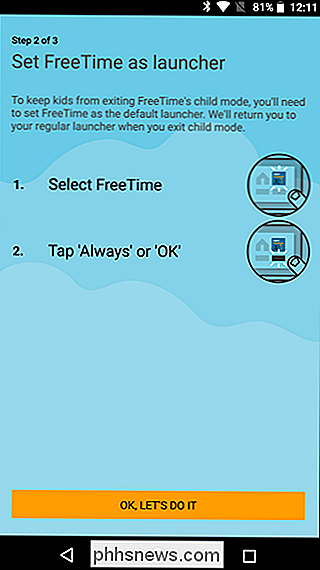
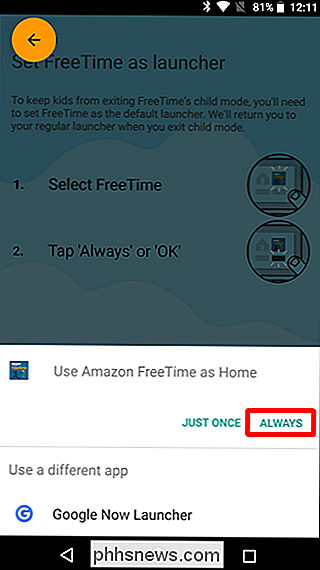
Deste ponto em diante, o processo de instalação é idêntico em Fire Tablets e outros dispositivos Android.
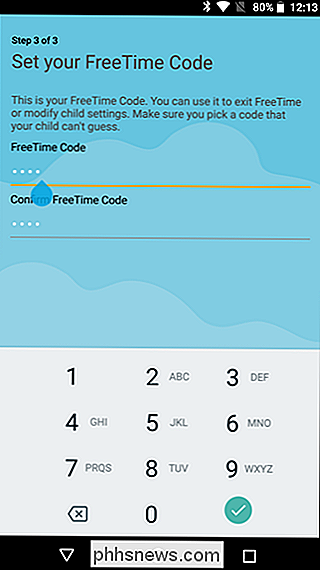
Depois de ter criado o novo perfil, você ' ll adicionar conteúdo. Você pode escolher basicamente tudo em sua biblioteca de conteúdo da Amazon, mas a primeira guia tem todas as coisas amigáveis para crianças pré-selecionadas em um só lugar. Escolha e escolha a sua vontade, ou apenas toque nos botões "Adicionar todos os títulos para crianças" para que a Amazon faça a parte difícil para você. Toque em "Concluído" quando terminar.
Isso o levará de volta à página Perfis. Esta é a visualização padrão que você sempre verá ao ativar o FreeTime no Android ou a opção Perfis em Configurações em Tablets de Fogo. Para modificar as configurações de um filho em particular, toque em seu nome (ou, no Android, toque no ícone de engrenagem).
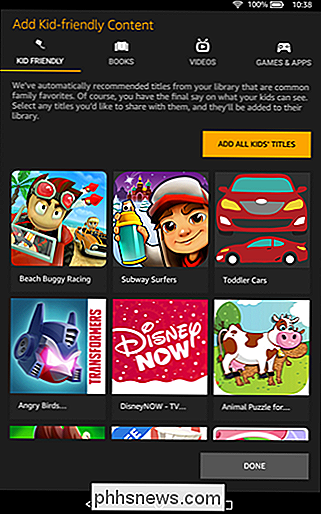
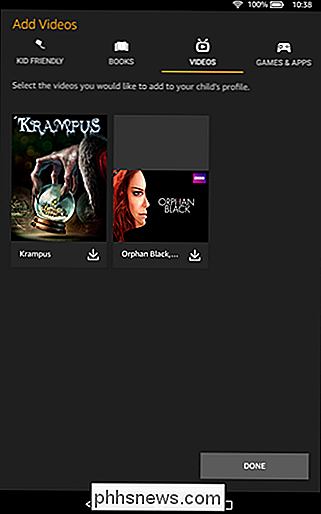
Há uma série de opções aqui, incluindo as metas diárias e limites de tempo, gerenciamento de conteúdo, configurações FreeTime ilimitado (mais sobre isso abaixo) e funções de edição de perfil. Essas opções variam um pouco dependendo do tipo de dispositivo que você está usando - dispositivo Android ou tablet, telefone ou tablet Fire, etc. - mas a maior parte das carnes e batatas do que o FreeTime oferece é a mesma.
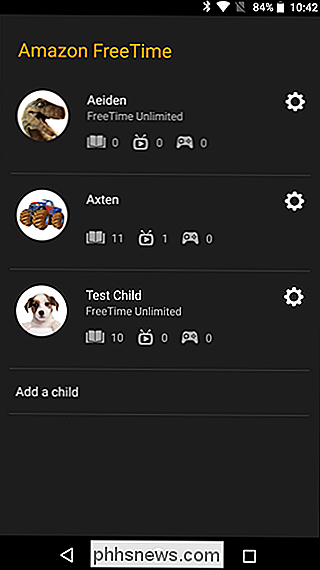
Como para personalizar os perfis do FreeTime
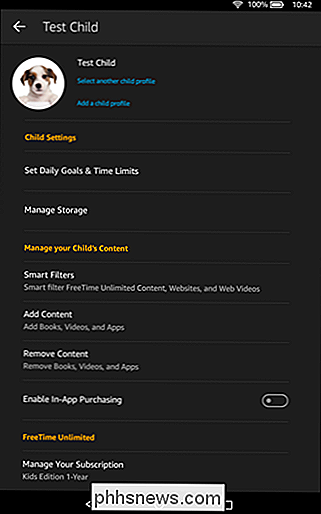
Vamos começar com as ferramentas mais importantes encontradas no FreeTime: metas diárias e limites de tempo. Vá em frente e toque na opção "Definir metas diárias e limites de tempo", em seguida, aperte o botão para ativar esses recursos.
Tudo bem! Aqui você tem algumas opções. Você começará definindo a hora de dormir da criança, o que basicamente desativará o uso do tablet após esse período. Você também pode definir metas educacionais específicas com quantidades de horários obrigatórias para livros, vídeos e aplicativos educacionais. Se o pequeno Eduardo vai gastar todo o dia em seu tablet, ele também pode aprender
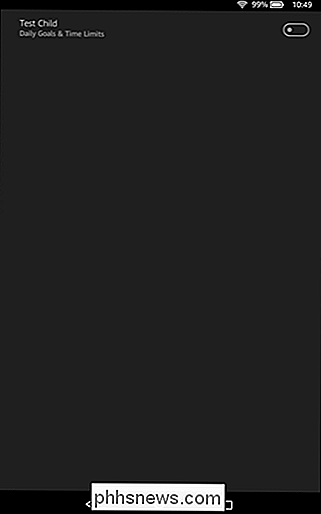
algo , certo? Há também uma opção para definir a quantidade total de tempo de tela permitida, que pode ou pode Não seja algo que você gosta. Você pode configurá-lo de uma a seis horas, mas também há uma opção "ilimitada". Se você não está apenas em tempo de tela que permite cobertura, também há uma opção para permitir tempo específico por atividade. Dessa forma, você pode deixá-los ler quantos livros quiser, mas apenas assistir vídeos ou jogar por um tempo limitado. Eu amo o quanto isso é granular.
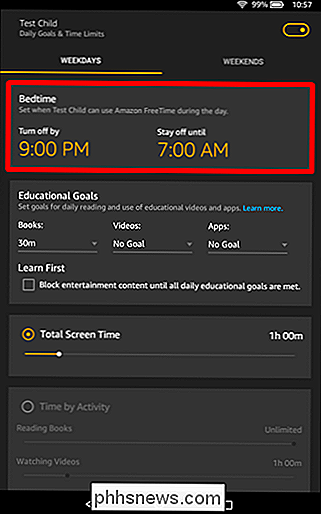
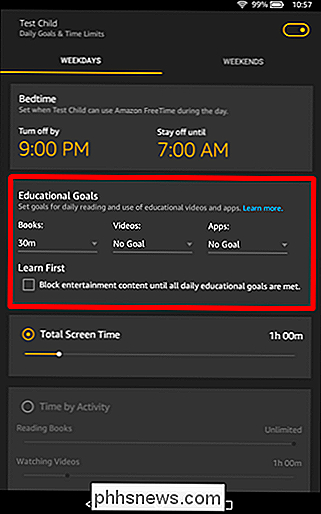
Quando terminar de configurar os horários, basta pressionar o botão Voltar.
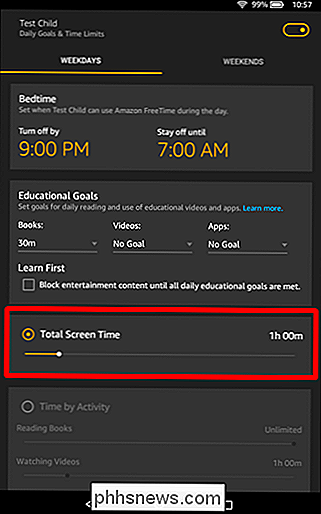
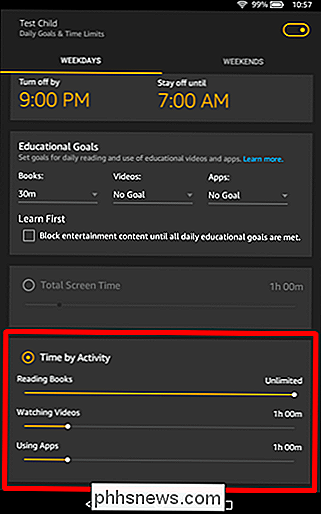
Há alguns outros ajustes que você pode fazer aqui, como adicionar / remover opções de conteúdo onde você adicionará ou remover novos livros, aplicativos e vídeos; um alternador de navegador da web; e Filtros Inteligentes, que basicamente ajudam a criar uma experiência curada para perfis do FreeTime Unlimited.
Dentro do Perfil do FreeTime
Uma vez que você inicia o FreeTime e seleciona o perfil do seu filho, o tablet não transforma apenas seu tablet trava-se para baixo. O processo de bloqueio é tão completo que, na verdade, ficamos surpresos com o trabalho completo que ele faz. O FreeTime até mesmo desmonta o armazenamento local para que, mesmo se você tiver uma criança especialmente inteligente que conecte o tablet a um computador, eles não consigam abrir as pastas contendo fotos tiradas por mamãe e papai, músicas, filmes ou outro conteúdo.
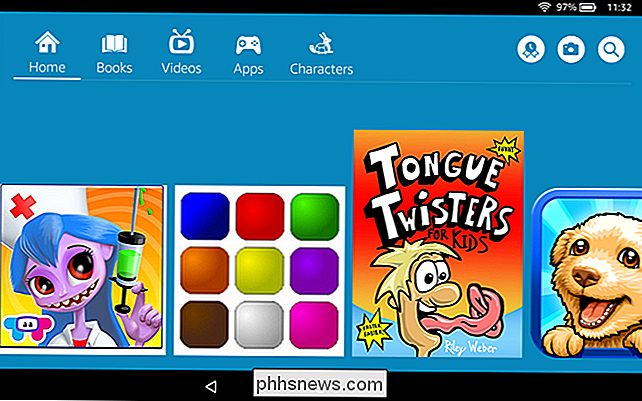
O que a criança verá é a tela acima, contendo um carrossel de mídia. Esse carrossel exibe todo o conteúdo (aprovado) disponível na biblioteca imediata do proprietário da Amazon, por padrão. À medida que a criança usa o dispositivo, o carrossel será atualizado para incluir a mídia usada mais recentemente (livros, aplicativos e vídeos), assim como a interface normal do Fire OS.
Se você tocar nos atalhos na parte superior, verá uma lista de apenas essa categoria específica (livros, vídeos, aplicativos) no dispositivo, bem como todo o conteúdo disponível no FreeTime Unlimited (se você ativou a assinatura ).
O mesmo layout se repete para vídeos e aplicativos. Em qualquer conteúdo não armazenado localmente no dispositivo, ele será baixado da Amazon. Todas as mídias (livros, vídeos e aplicativos) oferecidas no FreeTime são totalmente gratuitas. Não há chance de o seu filho clicar em qualquer coisa oferecida pelo serviço e acidentalmente comprar qualquer coisa.
A última tela de navegação, e a que achamos que é particularmente inteligente, é a tela de caracteres. Como qualquer pai pode dizer, as crianças se ligam aos personagens. Seja o gato no chapéu, Dora the Explorer, ou apenas um amor geral dos dinossauros, as crianças desenvolvem gostos específicos
No menu de caracteres, eles podem facilmente encontrar o conteúdo que eles estão procurando, selecionando um personagem (como o Cat in the Hat) ou um tópico geral (como os dinossauros) em que eles realmente gostam. Clicar em um ícone de caractere específico mostrará toda a mídia disponível relacionada a esse caractere:
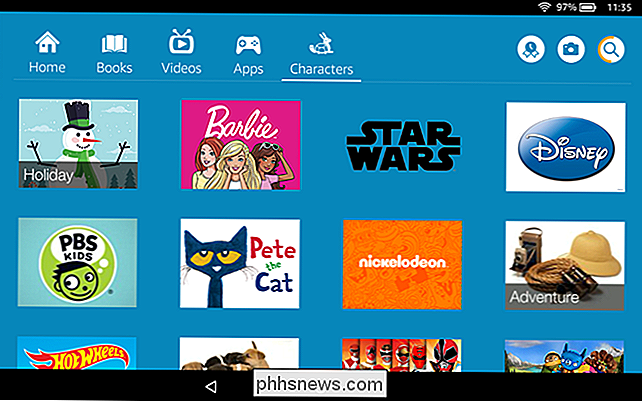
Toda a experiência do usuário é completamente isolada e, em nenhum momento, a criança pode sair do jardim do FreeTime e entrar no restante do dispositivo. Pressionar o botão inicial sempre os leva de volta ao carrossel de mídia original para crianças. A pesquisa usando o recurso de pesquisa rápida pesquisa somente o conteúdo apropriado para crianças. Se eles deslizarem pela barra de navegação na tela superior da seguinte forma:
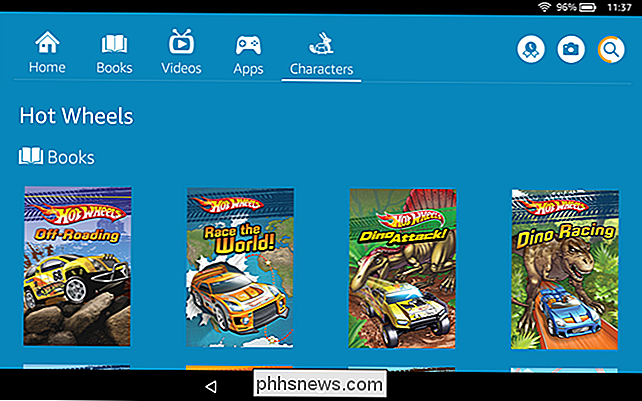
A única configuração que eles podem ajustar é o brilho da tela. Tudo o mais: Configurações, Wi-Fi, Bluetooth, Armazenamento e saída do FreeTime, exige uma senha parental.
A partir de agora, e no futuro previsível, o FreeTime é a opção de controle dos pais mais abrangente disponível no mercado de tablets. Ele bloqueia o tablet, personaliza a interface e, com a adição do FreeTime Unlimited, oferece milhares e milhares de livros, filmes, programas de TV e aplicativos para crianças, todos organizados em um sistema fácil de pesquisar e navegar. Se você está curioso sobre o FreeTime Unlimited, existe uma opção dentro do FreeTime para experimentá-lo por um mês antes de ter que desembolsar alguns dólares por mês.
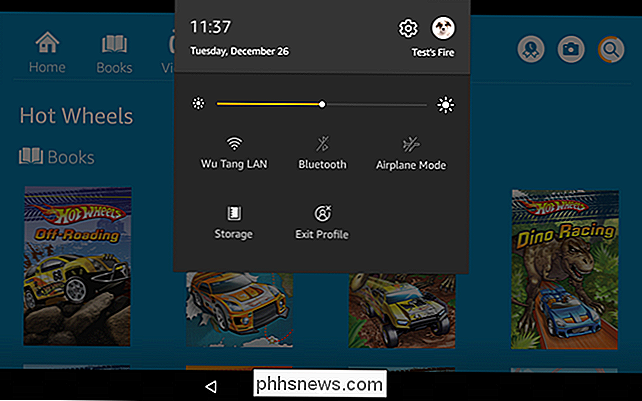

O que é o installd e por que ele está sendo executado no meu Mac?
Você ouve os ventiladores do Mac em execução, portanto, você verifica o Activity Monitor. Acontece que algo chamado “installd” está ocupando um monte de poder da CPU. O que está acontecendo? RELACIONADO: O que é este processo e por que ele está sendo executado no meu Mac? Este artigo é parte de nossa série contínua que explica vários processos encontrados no Activity Monitor, como kernel_task, hidd, mdsworker , e muitos outros.

Como alterar o atraso do alarme para o Nest Secure
Com o Nest Secure, você tem uma certa quantidade de tempo entre armar seu sistema e sair de casa, ou entre entrar em sua casa e desarmar o sistema. Veja como personalizar essa janela de tempo. RELATED: Como instalar e configurar o sistema de segurança segura do Nest Por padrão, essa janela é definida como um minuto para saída e entrada.



